Windows下安装PaddlePaddle和PaddleSeg
目录
一、创建Python虚拟环境
1、进入“Anaconda Prompt”
2、查看当前存在哪些虚拟环境以及环境存放位置
3、检查并更新当前的conda
4、创建新的虚拟环境
5、虚拟环境的一些常用操作
6、激活或者切换虚拟环境
二、快速安装PaddlePaddle
1、确认Python的安装路径
2、检查Python版本
3、检查系统环境
4、开始安装PaddlePaddle包
5、验证是否安装成功
6、PyCharm中配置Anaconda解释器
三、安装端到端开发套件PaddleSeg
1、源码安装PaddleSeg包
2、安装发布的PaddleSeg
3、确认环境安装成功
一、创建Python虚拟环境
1、进入“Anaconda Prompt”
点击“搜索”,输入“Anaconda Prompt”,找到后点击“进入”
【注:如未安装Anaconda和PyCharm,请自行搜索安装教程并按步骤进行安装】
(a)将Anaconda添加到环境变量里:
搜索“编辑系统环境变量”, 点击“高级”中的“环境变量(N)…”,之后双击“系统变量(S)”下的“Path”,添加如下内容:
【注:我的Anaconda安装在D盘下的anaconda3文件里,大家需要根据自己的实际情况合理修改以下内容】
D:\anaconda3
D:\anaconda3\Scripts
D:\anaconda3\Library\bin
D:\anaconda3\Library\usr\bin
D:\anaconda3\Library\mingw-w64\bin
(b)PyCharm如何设置成中文版?
打开PyCharm软件,默认显示英文界面,点击“file”[文件]选项,然后点击“setting”[设置],打开设置菜单后,点击“plugins”[插件]选项,输入“Chinese(Simplified) Language Pack”找到中文安装包,点击“Install”[安装],安装完成后,点击“restart IDE”重启程序,重启后,软件已经成功变成中文。
2、查看当前存在哪些虚拟环境以及环境存放位置
输入:conda env list或者conda info -e均可
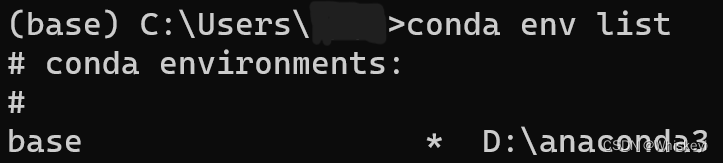
3、检查并更新当前的conda
输入:conda update conda

如果途中遇到“Proceed([y]/n)?”,输入y回车即可
4、创建新的虚拟环境
输入:conda create -n your_env_name python=x.x
【注:高亮处可以自行定义。如下所示我将虚拟环境的名称设置为paddle,Python的版本设置为3.7】

这时再输入:conda env list就会得到:
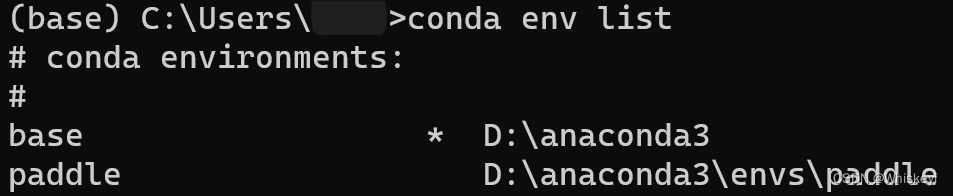
这时可能会出现一个问题,大家创建的虚拟环境默认存放在C盘上,如果我想将虚拟环境存放在D盘上(如上图所示)该如何修改呢?
【注:在该操作前需要保证你的Anaconda安装在D盘上】
(a)首先先删除刚刚创建的环境,具体操作见“操作5”下的(g)
(b)其次找到用户目录下的.condarc文件(C:\Users\username\.condarc)【注:高亮处是你的用户名称】
i、如果在用户目录下找到.condarc文件:用记事本(.txt)打开,在里面添加如下内容并保存
envs_dirs:
- D://anaconda3//envs
ii、如果未在用户目录下找到.condarc文件:
在anaconda prompt中输入:conda config即可创建.condarc文件
再次进入用户目录,用记事本(.txt)打开.condarc文件,将如下内容复制进去并保存
channels:
- defaults
custom_channels:conda-forge: https://mirrors.tuna.tsinghua.edu.cn/anaconda/cloud
msys2: https://mirrors.tuna.tsinghua.edu.cn/anaconda/cloud
bioconda: https://mirrors.tuna.tsing
